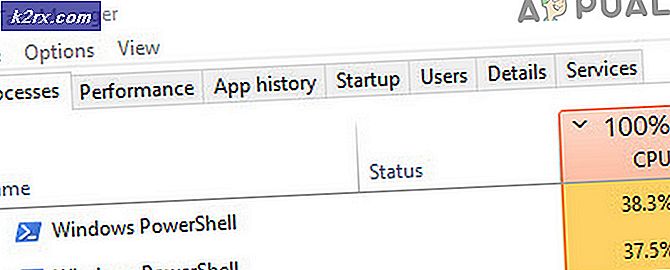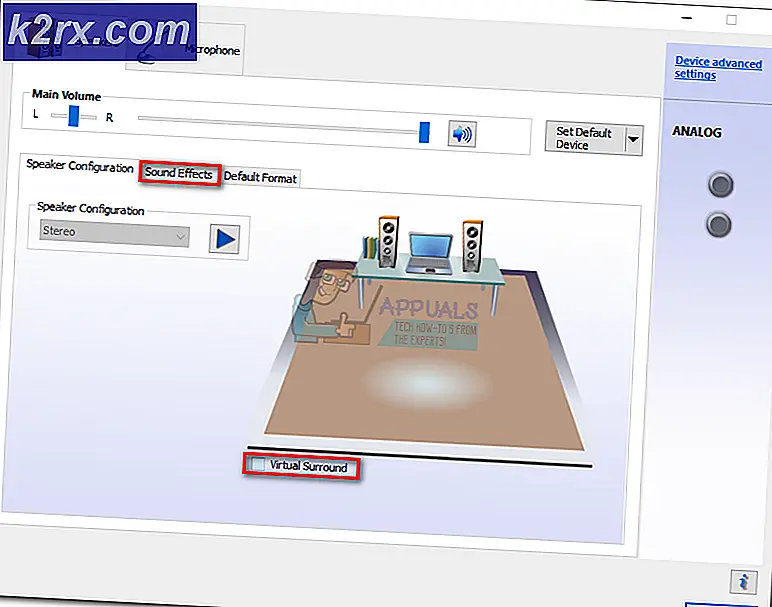วิธีจัดการขอบเขต DHCP ที่ไม่มีที่อยู่ IP
ทุกอุปกรณ์ในเครือข่ายมีที่อยู่ IP ช่วยให้สามารถเข้าถึงอินเทอร์เน็ตและสื่อสารผ่านเครือข่าย ซึ่งรวมถึงการส่งข้อมูลไปยังอุปกรณ์อื่นๆ ในเครือข่าย รวมถึงการสื่อสารกับเว็บเซิร์ฟเวอร์ หากไม่มีที่อยู่ IP เว็บเซิร์ฟเวอร์จะไม่ทราบว่าจะส่งข้อมูลไปที่ใดหรือมาจากที่ใด ที่อยู่ IP เปรียบเสมือนการระบุตัวตนของอุปกรณ์ด้วยความช่วยเหลือซึ่งอุปกรณ์อื่น ๆ จะรู้ว่าใครกำลังสื่อสารกับพวกเขา อินเทอร์เน็ตกำลังพัฒนาและอุปกรณ์อื่น ๆ อีกมากมายที่มีความสามารถในการสื่อสารผ่านอินเทอร์เน็ต ในที่สุดสิ่งนี้เกี่ยวข้องกับการกำหนดที่อยู่ IP ให้กับอุปกรณ์ในเครือข่ายมากขึ้นเรื่อย ๆ
การกำหนดที่อยู่ IP ด้วยตนเองนั้นใช้ได้ตราบเท่าที่คุณต้องทำสำหรับอุปกรณ์เฉพาะและไม่ใช่ทุกอุปกรณ์ที่มีอยู่ในเครือข่าย ด้วยวิธีนี้งานจะกลายเป็นเพียงฝันร้ายพูดตามตรง เนื่องจากคุณจะต้องติดตามอุปกรณ์ที่คุณกำหนดที่อยู่ IP ให้และอุปกรณ์ที่ยังรออยู่ นั่นคือเหตุผลที่มีสองมาตรฐานที่รับผิดชอบในการกำหนดที่อยู่ IP มาตรฐานทั้งสองนี้ทำให้กระบวนการเป็นไปโดยอัตโนมัติเพื่อให้ผู้ดูแลระบบเครือข่ายไม่ต้องกังวลกับงานที่มอบหมาย Dynamic Host Configuration Protocol หรือ DHCP เป็นโปรโตคอลที่ทำให้กระบวนการกำหนดที่อยู่ IP เป็นไปโดยอัตโนมัติ เมื่อใดก็ตามที่อุปกรณ์ในเครือข่ายต้องการที่อยู่ IP อุปกรณ์นั้นจะติดต่อกับเซิร์ฟเวอร์ DHCP ในเครือข่ายดังนั้นที่อยู่ IP ที่ใช้ได้จะถูกกำหนดให้กับอุปกรณ์นั้น ๆ
DHCP Scope Monitor คืออะไร?
DHCP Scope Monitor เป็นเครื่องมือที่มาพร้อมกับ Engineers Toolset โดย Solarwinds ซึ่งคุณสามารถสำรวจเซิร์ฟเวอร์ DHCP เพื่อค้นหาขอบเขตที่ไม่มีที่อยู่ IP ด้วยความช่วยเหลือของ DHCP Scope Monitor คุณจะสามารถดูที่อยู่ IP ที่กำหนดและไม่ได้กำหนดของแต่ละเซิร์ฟเวอร์เพื่อให้คุณเข้าใจการจัดสรรที่อยู่ IP
ทำไมต้องตรวจสอบขอบเขต DHCP
เซิร์ฟเวอร์ DHCP เหล่านี้บันทึกช่วงที่อยู่ IP ที่ให้ไว้ที่ไหนคุณอาจถาม คำตอบนั้นค่อนข้างง่าย เซิร์ฟเวอร์ DHCP เหล่านี้มีสิ่งที่เรียกว่าขอบเขต ซึ่งเป็นช่วงของที่อยู่ IP ที่พร้อมใช้งานสำหรับการกำหนด ดังนั้นเมื่อใดก็ตามที่อุปกรณ์ต้องการที่อยู่ IP ที่อยู่ IP ดังกล่าวจะถูกนำมาจากขอบเขต DHCP และกำหนดให้กับอุปกรณ์ ขอบเขต DHCP กำหนดที่อยู่ IP ที่ถูกจัดสรรให้กับไคลเอ็นต์ DHCP
ในที่สุดช่วงของที่อยู่ IP ที่ให้ไว้กับขอบเขต DHCP จะหมดไปจากที่อยู่เนื่องจากอุปกรณ์จำนวนมากขอที่อยู่ IP เมื่อขอบเขตว่างเปล่ากระบวนการอัตโนมัติจะหยุดลงและอุปกรณ์เครือข่ายของคุณจะไม่สามารถสื่อสารกันได้ ดังนั้นจึงเป็นสิ่งสำคัญสำหรับผู้ดูแลระบบเครือข่ายในการตรวจสอบขอบเขต DHCP เพื่อหลีกเลี่ยงสิ่งนี้ เราจะแสดงวิธีการทำในคู่มือนี้ดังนั้นเพียงทำตาม
การดาวน์โหลด DHCP Scopes Monitor
พัฒนาโดย Solarwinds ETS / DHCP Scopes Monitor (ดาวน์โหลดที่นี่) เป็นซอฟต์แวร์เครือข่ายที่มาพร้อมกับเครื่องมือกว่า 60 รายการที่สามารถใช้ในการแก้ไขข้อผิดพลาดการวินิจฉัยการตรวจสอบเครือข่ายของคุณตลอดจนการจัดการพร้อมกับเครื่องมือที่ช่วยในการจัดการบันทึกและอื่น ๆ
เราจะใช้ชุดเครื่องมือสำหรับคู่มือนี้ดังนั้นจะต้องดาวน์โหลดจากลิงค์ที่ให้มาและติดตั้งลงในระบบของคุณ โปรดทราบว่า Solarwinds ให้ระยะเวลาการประเมินผลการทำงานเต็มรูปแบบเป็นเวลา 14 วันซึ่งคุณสามารถใช้เครื่องมือและตัดสินใจได้
ด้วยคุณสมบัติเช่นการค้นพบเครือข่ายอัตโนมัติคุณสามารถใช้เครื่องมือเครือข่ายมากมายรวมถึง สลับพอร์ต Mapper และอื่น ๆ พร้อมกับความสามารถในการติดตามความพร้อมของอุปกรณ์การใช้หน่วยความจำเป็นต้น
ขั้นตอนในการกำหนดค่าขอบเขต DHCP
ในการจัดการขอบเขต DHCP ของคุณและเพื่อให้ทราบว่าขอบเขตใดทำงานบนที่อยู่ IP เราจะใช้ DHCP Scope Monitor กระบวนการนี้ค่อนข้างง่ายและคุณได้ผลลัพธ์ในเวลาเพียงไม่กี่นาที วิธีดำเนินการมีดังนี้
- ก่อนอื่นให้เปิดไฟล์ Engineers Toolset Launch Pad โดยค้นหาในไฟล์ เมนูเริ่มต้น.
- หลังจากนั้นเมื่อโหลดเสร็จแล้วให้ไปที่ IPAM / DNS / DHCP ทางด้านซ้ายมือแล้วคลิกไฟล์ เปิด ปุ่มสำหรับ การตรวจสอบขอบเขต DHCP เครื่องมือ.
- ซึ่งจะเป็นการเปิดเครื่องมือตรวจสอบขอบเขต DHCP ในการเพิ่มขอบเขต DHCP ให้คลิกที่ไฟล์ เพิ่ม ปุ่ม. เพิ่มขอบเขต DHCP หน้าต่างจะปรากฏขึ้น
- ระบุไฟล์ ที่อยู่ IP ของขอบเขต DHCP ที่คุณต้องการสแกนแล้วตามด้วย โปรโตคอลการจัดการเครือข่ายอย่างง่าย (SNMP) สตริงชุมชน คุณยังสามารถเพิ่ม SNMP v3.0 ข้อมูลรับรองโดยใช้ปุ่มเพิ่มที่ให้มา
- เมื่อคุณกรอกข้อมูลลงในช่องแล้ว ให้คลิกที่ ตกลง เพื่อเพิ่มขอบเขต DHCP ของคุณ เครื่องมือจะพยายามสร้างการเชื่อมต่อกับขอบเขต
- บนตารางคุณจะเห็นข้อมูลที่คุณต้องการดูซึ่งรวมถึงที่อยู่ IP ที่กำหนดและจำนวนที่อยู่ IP ที่เหลืออยู่ในขอบเขต DHCP
- สำหรับการกำหนดค่าเพิ่มเติมคุณสามารถเลือกที่จะเปลี่ยนช่วงเวลาการสำรวจและมีการแจ้งเตือนเมื่อเหลือที่อยู่ IP จำนวนเฉพาะหรือน้อยกว่า
- โดยคลิกที่ การตั้งค่า ปุ่มในแถบที่มีให้
- บน การสำรวจความคิดเห็น ระบุช่วงเวลาที่ควรสำรวจขอบเขต DHCP หลังจากนั้น ค่าเริ่มต้นถูกตั้งไว้ที่ 30 นาที. คุณสามารถลดหรือเพิ่มได้ตามความต้องการของคุณ
- หากต้องการรับการแจ้งเตือนไปที่ การแจ้งเตือน บนหน้าต่างการตั้งค่าการตรวจสอบขอบเขต DHCP
- ปรับจำนวนที่อยู่ IP ที่เหลืออยู่เพื่อให้สถานะมีความสำคัญ โดยค่าเริ่มต้นเครื่องมือจะมีค่าเป็น 5 ซึ่งหมายความว่าหากมีที่อยู่ IP เหลืออยู่ 5 หรือน้อยกว่า 5 รายการในขอบเขต DHCP สถานะจะเป็นขั้นวิกฤต สถานะ คอลัมน์.
- สุดท้ายคุณสามารถเลือกที่จะเพิ่ม สตริงชุมชน เพื่อให้บันทึกไว้ใช้ในอนาคตโดยใช้แท็บ Community Strings
- หากต้องการคุณสามารถสำรวจขอบเขตด้วยตนเองได้ตลอดเวลาโดยใช้ รีเฟรช ปุ่มที่มีให้
- นอกจากนี้คุณสามารถส่งออกผลการสแกนไปยังรูปแบบไฟล์ต่างๆได้โดยคลิกที่ไฟล์ ส่งออก ปุ่ม.